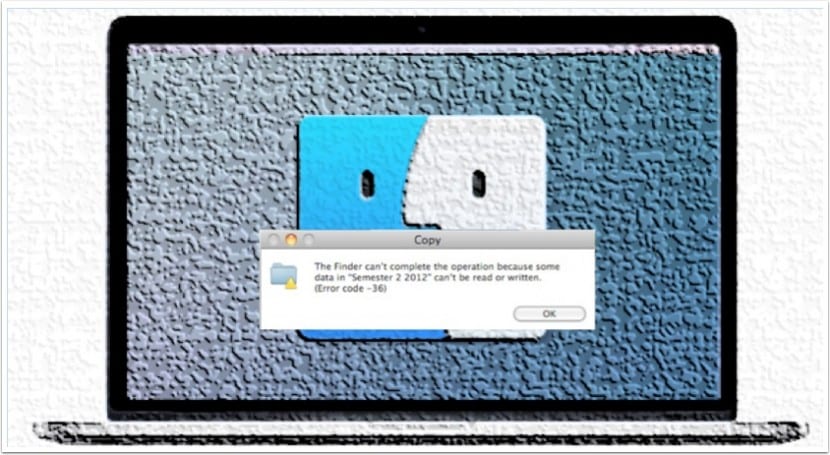
على الرغم من أن الاستقرار داخل نظام التشغيل هو عادة مفتاح نجاحه أو فشله ، إلا أنه لا يعني أنه مستثنى من ذلك المشاكل أو الأخطاء التي أحيانًا ما تخيم على التجربة قليلاً. هذا هو حالة الخطأ -36 التي ذكرناها في المقالة ، خطأ متكرر في حالة حدوث ظروف معينة ولن يسمح لنا بإنهاء نسخ أو نقل الملفات من مكان إلى آخر.
على وجه التحديد ، يُرجع الخطأ النص التالي «يتعذر على Finder إكمال العملية لأن بعض البيانات في« اسم الملف / المجلد » لا يمكن قراءتها أو كتابتها. (رمز الخطأ -36) ». بهذه الجملة تتركنا كما كنا دون تحديد أي شيء آخر ، لذلك لن نتمكن من معرفة أصل المشكلة.
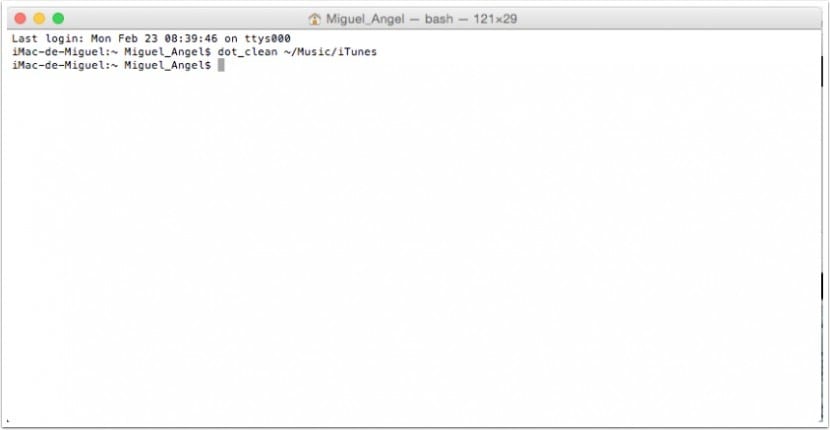
لحل هذا الفشل في معظم الحالات ، سنستخدم Terminal و الأمر dot_clean تحديدًا ، والتي ستطابق الملفات الأصلية مع الملفات التي نقوم بنسخها ، وهو أمر لا يبدو توضيحيًا جدًا للمستخدم العادي ولكنه يؤدي وظيفته.
الخطوة التالية هي فتح الجهاز على الطريق التالي، »Applications> Utilities> Terminal» واستخدم الأمر كما يلي ، (dot_clean «المسار حيث توجد المشكلة») على سبيل المثال ، إذا كانت لدينا مشكلة في مجلد «iTunes Media» ، فسيكون الأمر:
dot_clean ~ / Music / iTunes / iTunes Media
بمجرد انتهاء العملية ، سنحاول مرة أخرى تنفيذ نسخة من الملفات من موقع إلى آخر ، وفي هذه المرحلة يجب أن يسمح لنا بتنفيذها. على أي حال ، هذه الطريقة ليست معصومة عن الخطأ وفي مواقف معينة مثل النسخ عبر الشبكة أو في إصدارات مختلفة من نظام التشغيل ، قد تستمر في التسبب في مشاكل ، على الأقل هو حل آخر يجب مراعاته وسيساعدنا على الخروج لبعض المشاكل الأخرى.
مرحبا! لقد اشتريت للتو محرك أقراص ثابتة وأريد نسخ جميع مكتبات FCPX الموجودة عليه ودمجها. لقد أعطاني الخطأ السعيد -36 وحاولت أن أفعل ما تقوله ، لكنني أعتقد أنه ليس جيدًا تمامًا.
إذا كان الملف الذي أريد نسخه موجودًا في مجلد "مقاطع الفيديو" أو "الأفلام" (إذا ألقيت نظرة على المسار فإنه يضع مقاطع فيديو ، وإذا نظرت إلى الشريط الجانبي لأداة البحث ، ضع الأفلام) ولم يكن مجلدًا بحد ذاته ، ولكن مكتبة (التي تحتوي على مجلدات ، بالطبع) ، ماذا يجب أن يكون الترتيب الذي يجب تقديمه في الجهاز الخاص بي؟ »Dot_clean ~ / مقاطع الفيديو / اسم الملف»؟
شكرا جزيلا لك مقدما! 🙂
أدخل الاسم الذي تحدده في المسار ، يجب أن يعمل بشكل جيد. استمر في إجراء الاختبار باستخدام "مقاطع الفيديو" و "الأفلام".
لا أستطيع أن أفعل ذلك على أي حال. يخبرني فشل محاولة تغيير dir إلى dot_clean ~ / Videos / Filename
Bad Pathname: لا يوجد مثل هذا الملف أو الدليل
انظر إلى أذونات المجلدات التي تم وضع علامة "الجميع" عليها للقراءة والكتابة. يمكنك أيضًا محاولة نسخ المجلدات في "الوضع الآمن" ، أي إعادة تشغيل جهاز Mac وبمجرد سماع صوت بدء التشغيل ، اضغط باستمرار على مفتاح Shift ، سترى بدء التشغيل الآمن في الزاوية اليمنى العليا من شاشة الترحيب .
انت فعلت؟ لدي نفس المشكلة مع fcpx ولا يمكنني إيجاد طريقة لحلها
مرحبا! أعتقد أنني أتذكر أنني تمكنت في النهاية من القيام بذلك باستخدام برنامج يسمى Carbon Copy Cloner. 🙂
مرحبًا ميغيل أنجل ، لا أعرف ما إذا كنت سترى التعليق ، لكن أود أن أسألك إذا كان هذا الإجراء هناك أي خطر من إتلاف القرص الصلب الخارجي؟ الخطأ يجعلني أشعر بالمرارة -36
شكرا
لا يجب أن يحدث شيء ، لأن هذه ليست عملية حذف أو تطهير الملفات ، ولكن ببساطة "تصحيح" موقع الملفات. ومع ذلك ، أنصح دائمًا بالاحتفاظ بنسخة احتياطية في متناول اليد فقط في حالة حدوث ذلك.
شكرا جزيلا! سأجربه.
مرحبًا ، لقد جربت ما تشير إليه ، لكن لا يمكنني فعل ذلك بنجاح ، فأنا أحاول نسخ المعلومات من قرص DVD إلى سطح المكتب ، وأنا أستخدم OSX El Capitan وهذا يظهر فقط في الجهاز: Bad Pathname: لا يوجد مثل هذا الملف أو الدليل
هل يمكن أن تخبرني ما هي الطريقة الصحيحة لكتابتها في المحطة ، ربما أكتبها بشكل خاطئ.
تحياتي
وإذا كان في مكتبة الصور ؛ ماذا سيكون الأمر؟
صديقي ، نفس الشيء يحدث لي مع جدول الأعمال من التطبيقات
أعرف القليل عن هذا ولا أريد أن أفعله خطأ
لا أستطيع أن أفهم أن النقطة نظيفة للغاية ، أحتاج إلى مزيد من المساعدة من فضلك ، وشكراً جزيلاً لك
في سلة المهملات ، لا يتم حذف ملف exec unix ، لقد أرسلته من قرص صلب إلى سلة المهملات ولا يتم حذفه شكرًا
هل تعلم كيف ؟؟؟
لتجنب مشاكل مسار الملف التي لا يمكنهم نسخها. اكتب في المحطة الطرفية dot_clean واترك مسافة. ثم اسحب الملف التالف إلى المحطة وسيتم كتابة المسار بنفسه. يضغطون على دخول وينتظرون انتهاء الإصلاح.
إنه لا يعمل ، كما يحدث عادةً مع نظام التشغيل Mac OS.
أنا أحب Mac ، لكن لا تدع أي شيء يحدث لك ، لأنه لا توجد طريقة بسيطة لإصلاح الأشياء ؛ عليك دائمًا أن تموت على عصا فني (وبالتالي ، تدفع).
مثير للشفقة.
كتابة dot_clean (مسافة) في Terminal ثم سحب المجلد الذي تكمن المشكلة فيه في Terminal + Enter يعمل بشكل مثالي بالنسبة لي.
اليد المقدسة ...
مرحبًا ، لم يعمل أي من هذا بالنسبة لي. أترك لك ما هو الاختبار الذي نجح معي ،
اختر الملف المراد نسخه ، وأعط الزر الأيمن على الكمبيوتر واختر خيار ضغط الملف والآن يمكنك نسخه ، ثم فك الضغط وجاهز لديك الملف المنسوخ.